
- •Вопросы и ответы
- •Оглавление
- •Меры безопасности
- •Уведомления
- •Введение
- •Общие сведения
- •Знакомство с фотокамерой
- •Корпус фотокамеры
- •Диск переключения режимов
- •Панель управления
- •Видоискатель
- •Экран информации о съемке
- •Диски управления
- •Присоединение ремня AN-DC1 к фотокамере
- •Крышка ЖК монитора BM-10
- •Крышка окуляра видоискателя DK-21
- •Меню фотокамеры
- •Использование меню фотокамеры
- •Справка
- •Начало работы
- •Зарядка батареи
- •Установка батареи
- •Присоединение объектива
- •Основные настройки
- •Установка карт памяти
- •Настройка фокуса видоискателя
- •Шаг 1: Включение фотокамеры
- •Шаг 2: Выберите режим съёмки и фокусировки
- •Шаг 3: Проверьте настройки фотокамеры
- •Шаг 4: Скомпонуйте кадр
- •Шаг 5: Фокусировка
- •Шаг 6: Снимайте
- •Творческая съёмка (режимы сюжетов)
- •Портрет
- •Пейзаж
- •Макро
- •Спорт
- •Ночной портрет
- •Основной просмотр
- •Удаление ненужных снимков
- •Запись и просмотр видеороликов (режим Live View)
- •Фокусировка
- •Автофокусировка
- •Выбор точки фокусировки
- •Блокировка фокусa
- •Ручная фокусировка
- •Качество и размер изображения
- •Качество изображения
- •Размер изображения
- •Режим спуска затвора
- •Непрерывный режим
- •Использование встроенной вспышки
- •Режим вспышки
- •Чувствительность ISO
- •Двухкнопочный сброс
- •Режимы P, S, A, и M
- •Выдержка и диафрагма
- •Режим P (Программный авто)
- •Режим S (Автом. с приор. выдержки)
- •Режим A (Авто с приор. диафрагмы)
- •Режим M (Ручной)
- •Экспозиция
- •Замер экспозиции
- •Поправка экспозиции
- •Поправка мощности вспышки
- •Брекетинг экспозиции и вспышки
- •Баланс белого
- •Тонкая настройка баланса белого
- •Выбор цветовой температуры
- •Ручная настройка
- •Режимы управления снимками
- •Выбор режимов управления снимками Nikon
- •Изменение существующих режимов управления снимками
- •Создание пользовательских режимов управления снимками
- •Совместное использование пользовательских режимов управления снимками
- •Управление пользовательскими режимами управления снимками
- •Активный D-Lighting
- •Мультиэкспозиция
- •Устройство GP-1 GPS
- •Дополнительные сведения о просмотре снимков
- •Полнокадровый просмотр
- •Информация о снимке
- •Просмотр миниатюр
- •Календарный просмотр
- •Просмотр крупным планом: увеличение при просмотре
- •Защита снимков от удаления
- •Удаление отдельных снимков
- •Pictmotion
- •Слайд-шоу
- •Подключения
- •Просмотр снимков на экране телевизора
- •Устройства стандартной четкости
- •Устройства высокой четкости
- •Подключение к компьютеру
- •Перед подключением фотокамеры
- •Подключение фотокамеры
- •Печать снимков
- •Выбор нескольких снимков
- •Удалить
- •Папка просмотра
- •Скрыть снимок
- •Режим дисплея
- •Просмотр снимка
- •Повернуть вертикально
- •Pictmotion
- •Слайд-шоу
- •Задание печати (DPOF)
- •Режим управл. снимками
- •Работа с реж. упр. снимками
- •Кач-во изображения
- •Размер изображения
- •Баланс белого
- •Настройки чувствит. ISO
- •Активный D-Lighting
- •Цветовое простр.
- •Под. шума для длинн. выдер. (Подавление шума для длинных выдержек)
- •Под. шума для выс. ISO
- •Активная папка
- •Мультиэкспозиция
- •Настройки видео
- •Сброс польз. настр.
- •a: Автофокусировка
- •a1: Режим зоны АФ
- •a2: Центр. точка фокусировки
- •a3: Встроенная подсветка АФ
- •a4: Подсветка точки АФ
- •a5: Закольц. точки фокусир.
- •a7: Автофокусировка Live view
- •b: Замер/экспозиция
- •b1: Шаг EV контроля экспоз.
- •b2: Простая поправка экспоз.
- •b3: Зона центр.-взвеш. замера
- •b4: Точная настр. оптим. эксп.
- •c: Фиксация таймеров/АЭ
- •c1: Фикс. АЭ спусков. кнопкой
- •c2: Задержка автовыкл. зам.
- •c3: Автоспуск
- •c4: Задержка выкл. монитора
- •c5: Время ожид.дист.упр.
- •d: Съемка/дисплей
- •d1: Сигнал
- •d2: Показ сетки в видоискат.
- •d3: Отобр. и регулировка ISO
- •d4: Предупрежд. в видоиск.
- •d5: Подсказки
- •d6: Скорость съемки в реж. CL
- •d7: Посл. нумерации файлов
- •d8: Отобр. данных о съемке
- •d9: Подсветка ЖКИ
- •d10: Задерж. сраб. затв.
- •d11: Предупр. вспышки
- •d12: Тип батареи MB-D80
- •e: Брекетинг/вспышка
- •e1: Выдержка вспышки
- •e2: Управлен. встр. вспышкой
- •e3: Моделирующая вспышка
- •e4: Установка авт. брекетинга
- •e5: Авто FP
- •e6: Порядок брекетинга
- •f: Управление
- •f2: Кнопка "OK" (реж. съемки)
- •f3: Кнопка FUNC.
- •f4: Функция кнопки AE-L/AF-L
- •f5: Настр. дисков управления
- •f6: Нет карты памяти?
- •f7: Инвертировать индик-ры
- •Форматировать карту памяти
- •Яркость ЖКИ
- •Очистка матрицы
- •Подъем зеркала для чистки
- •Видеостандарт
- •HDMI
- •Мировое время
- •Язык (Language)
- •Комментарий
- •Авт. поворот изображения
- •Образец снимка для уд. пыли
- •Информ. о батарее
- •Загрузка Eye-Fi
- •Версия прошивки
- •Создание обработанных копий
- •D-Lighting
- •Коррекция «красных глаз»
- •Кадрирование
- •Монохромный
- •Эффекты фильтра
- •Цветовой баланс
- •Уменьш. снимок
- •Наложение изображений
- •Обработка NEF (RAW)
- •Быстрая обработка
- •Выровнять
- •Управление искажениями
- •Рыбий глаз
- •Наглядное сравнение
- •Мое меню: Создание пользовательского меню
- •Совместимые объективы
- •Совместимые объективы с микропроцессором
- •Объективы без микропроцессора
- •Дополнительные вспышки
- •Система креативного освещения (CLS) Nikon
- •Контакты вспышки
- •Прочие принадлежности
- •Уход за фотокамерой
- •Хранение
- •Чистка
- •Инфракрасный фильтр
- •Уход за фотокамерой и батареей: предупреждения
- •Устранение неисправностей
- •Индикация
- •Съёмка (Все режимы)
- •Просмотр
- •Прочее
- •Сообщения об ошибках
- •Приложение
- •Доступные установки и значения по умолчанию
- •Емкость карты памяти
- •Программный режим экспозиции
- •Программы брекетинга
- •Управление вспышкой
- •Выдержки, доступные со встроенной вспышкой
- •Диафрагма, чувствительность и расстояние съемки со вспышкой
- •Технические характеристики
- •Индекс

Меню фотокамеры |
|
К большинству параметров съемки, просмотра и настройки |
Кнопка G |
можно получить доступ из меню фотокамеры. Чтобы войти |
|
X в меню, нажмите кнопку G. |
|
Вкладки |
|
Выберите одно из меню: Просмотр, Съёмка, Пользовательские настройки, Настройка, Обработка или Недавние настройки (см. ниже).
|
|
|
Бегунок показывает |
|
|
|
расположение в текущем |
|
|
|
меню. |
|
|
|
|
Q |
|
|
|
Если отображается |
|
|
|
символ «Q», то нажав |
|
Текущие настройки |
|
кнопку L можно |
|
||
|
показаны символами. |
||
посмотреть справку |
|
||
|
|
||
по выбранному |
|
|
|
элементу меню |
Пункты меню |
меню. |
|
(стр. 21). |
Пункты текущего |
||
Доступны следующие меню.
D |
Просмотр |
(стр. 160) Изменение настроек просмотра и управление снимками. |
|
C |
Съемка |
(стр. 165) |
Изменение настроек съёмки. |
|
Пользовател |
(стр. 171) |
Установка пользовательских настроек для фотокамеры. |
A |
ьские |
||
|
настройки |
|
|
B |
Настройка |
(стр. 202) |
Форматирование карты памяти и выполнение основных |
настроек фотокамеры. |
|||
N |
Обработка |
(стр. 209) |
Создание обработанных копий имеющихся снимков. |
Выбор одного из двадцати недавних элементов меню. При
m Недавниенастройки (стр. 224) необходимости можно отобразить пользовательское меню («Мое меню») вместо меню Недавние настройки (стр. 224).
18
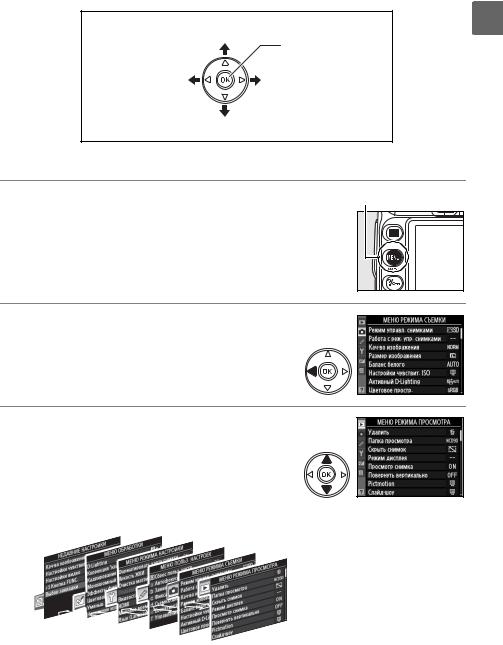
Использование меню фотокамеры
Мультиселектор и кнопка J используются для навигации по меню фотокамеры.
Перемещение |
Кнопка J |
X |
курсора вверх |
Выбор выделенного |
|
|
элемента |
|
Отмена выбора и |
Выбор выделенного |
|
возврат в |
элемента или |
|
предыдущее меню |
отображение подменю |
|
Переместить курсор вниз |
|
|
Для перемещения по меню выполните описанные ниже действия.
1Перейдите в меню.
Чтобы открыть меню, нажмите кнопку G.
Кнопка G |
2Выделите символ текущего меню.
Чтобы выделить символ текущего меню, нажмите кнопку 4.
3Выберите меню.
Чтобы переместить курсор в выбранное меню, нажмите кнопку 1 или 3.
19
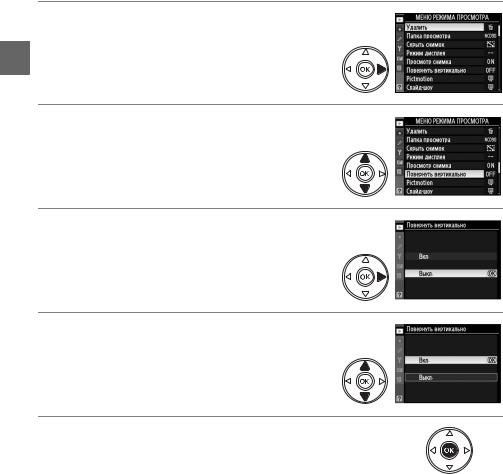
4 Поместите курсор в выбранное меню.
X
Чтобы переместить курсор в выбранное меню, нажмите кнопку 2.
5 Выделите пункт меню.
Чтобы выделить пункт меню, нажмите кнопку 1 или 3.
6Отобразите список параметров.
Чтобы просмотреть параметры выбранного пункта меню, нажмите кнопку 2.
7 Выделите параметр.
Чтобывыделить параметр, нажмитекнопку1 или 3.
8 Выберите выделенный элемент.
Чтобы выбрать выделенный элемент, нажмите кнопку J. Для выхода без выбора элемента нажмите кнопку
G.
Учитывайте следующее:
•Пункты меню, которые отображаются серым цветом, в данный момент недоступны;
•При нажатии кнопки 2 или центральной части мультиселектора происходит примерно то же, что и при нажатии кнопки J. В определенных случаях выбор можно сделать только нажатием кнопки J;
•Чтобы выйти из меню и вернуться в режим съемки, нажмите спусковую кнопку затвора наполовину (стр. 35).
A Использование дисков управления
Главный диск управления может использоваться для перемещения курсора вверх и вниз, а вспомогательный диск управления используется для перемещения курсора влево и вправо. Вспомогательный диск управления не может использоваться для выбора параметра.
20
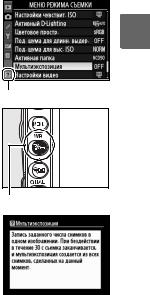
Справка
Если в нижнем левом углу монитора отображается символ Q, для отображения справки нажмите кнопку L. После нажатиякнопкипоявитсяописаниевыбранноговнастоящий моментпараметраили меню. Дляпрокрутки текста нажмите кнопку 1 или 3.
X
Значок Q
Кнопка L
21
